Wie Man
So extrahieren Sie Wörter aus dem Vokabeltrainer von Kindle auf den PC
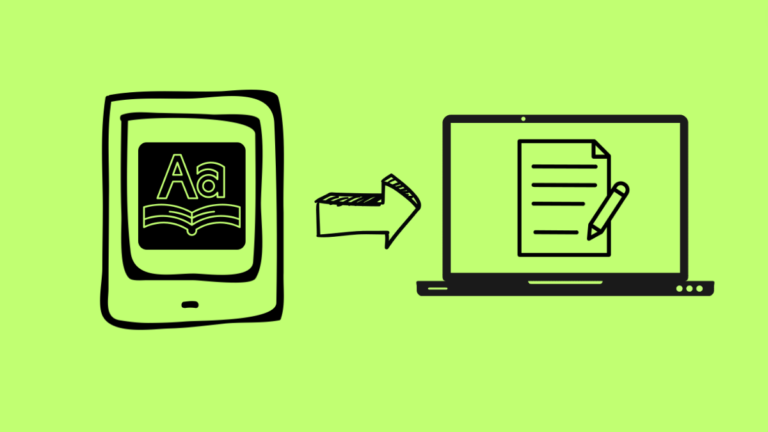
Was Sie wissen sollten
- Der Vokabeltrainer von Kindle ist ein auf Kindle-Geräten integriertes Tool, das die Wörter speichert, die Sie beim Lesen nachgeschlagen haben.
- Um die Wörter aus dem Vokabeltrainer des Kindle zu extrahieren, müssen Sie die Datei vocab.db auf Ihrem Kindle abrufen, indem Sie ihn an Ihren PC anschließen und nach vocab.db suchen.
- Die Datei vocab.db kann dann verwendet werden, um die Wörter entweder mit dem SQLite-Befehlszeilentool und dem Datenbankbrowser oder der Anki FluentCards-Website zu extrahieren. Eine Schritt-für-Schritt-Anleitung finden Sie in der Anleitung unten.
Der Vokabeltrainer von Kindle ist ein großartiges integriertes Tool, das automatisch alle schwierigen Wörter speichert, die Sie beim Lesen nachgeschlagen haben. Wenn Sie diese Wortliste jedoch extrahieren möchten, wird Kindle Sie nur enttäuschen. Es gibt keine offizielle Möglichkeit, diese Wörter außerhalb Ihres Kindle-E-Readers anzuzeigen. Es gibt jedoch einige Problemumgehungen, mit denen Sie die Wortliste aus dem Vokabeltrainer von Kindle auf einem PC extrahieren können. Hier finden Sie alles, was Sie über sie wissen müssen.
Kindle speichert alle Daten seines Vokabeltrainers in einer SQLite3-Datenbank. Solange Sie also auf diese Datenbank zugreifen können, können Sie die folgenden Methoden und Tools verwenden, um die Wörter daraus zu extrahieren. So geht’s:
Voraussetzung: Kopieren Sie die Datei vocab.db vom Kindle
Bevor wir beginnen, müssen Sie zunächst die Datei vocab.db von Ihrem Kindle auf Ihren PC kopieren. So gehen Sie vor:
- Schließen Sie Ihren Kindle an Ihren PC an.
- Öffnen Sie das Kindle-Verzeichnis und gehen Sie zu System > vocab.db. Da dieser „System“-Ordner jedoch grundsätzlich ausgeblendet ist, klicken Sie in das Suchfeld.
- Und tippen vocab.db.
- Sobald die Datei vocab.db gefunden wurde, kopieren Sie sie.
- Fügen Sie es nun an einer geeigneten Stelle auf Ihrem PC ein, beispielsweise auf dem Desktop.
Jetzt können Sie die unten angegebenen Methoden verwenden, um die Wörter mithilfe der Datei vocab.db zu extrahieren.
Methode 1: Wörter mit Anki FluentCards nach Excel exportieren
Dies ist eine der einfachsten Möglichkeiten, Wörter zu extrahieren und als Excel-Datei zu exportieren. Mit dieser Methode können Sie jedoch jeweils nur Wörter aus einem Buch extrahieren. So gehen Sie vor:
- Klicken Sie und navigieren Sie zu fluentcards.com. Klicken Sie auf der Webseite auf Kindle an Anki.
- Ziehen Sie dann die zuvor kopierte Datei vocab.db per Drag-and-Drop auf die Seite.
- Ihre Wörter werden automatisch aus der Datei vocab.db extrahiert und nach Büchern kategorisiert, in denen Sie sie nachgeschlagen haben.
- Klicken Sie auf ein Buch, um die darin enthaltenen Wörter anzuzeigen.
- Hier finden Sie sowohl die Wörter als auch den Kontext. Die Spalte „Definition“ ist jedoch leer. Um auch Definitionen zu erhalten, klicken Sie auf Definitionen abrufen.
- Sobald die Definitionen für alle Wörter angezeigt werden, klicken Sie auf Einfaches CSV um die Liste im CSV-Format herunterzuladen.
- Klicke auf Laden Sie Ihr Deck herunter.
- Wählen Sie einen Standort und klicken Sie Speichern.
- Die Datei wird im TSV-Format heruntergeladen.
- Öffnen Sie Excel und öffnen Sie eine leere Arbeitsmappe.
- Klicken Sie auf der Registerkarte „Daten“ auf Daten abrufen > Aus Datei > Aus Text/CSV.
- Ändern Sie das Dateiformat in Alle Dateien.
- Wählen Sie die TSV-Datei aus und klicken Sie Importieren.
- Klicken Sie im Popup-Fenster von Excel auf Belastung.
- Ihre Wortliste ist jetzt zusammen mit ihrer Verwendung und Definition in der Excel-Tabelle verfügbar.
- Wiederholen Sie die Schritte 4–15 für alle Bücher, um eine Liste aller Wörter aus Ihrer Vokabeldatenbankdatei zu erhalten.
Methode 2: Exportieren Sie Wörter mit DB Browser für SQLite nach Excel
Die vocab.db-Datei von Kindle kann auch mit dem DB-Browser für SQLite geöffnet werden.
- Verwenden Sie den obigen Link, um den DB-Browser für SQLite herunterzuladen und zu installieren.
- Klicken Sie nach der Installation mit der rechten Maustaste auf die Datei vocab.db und wählen Sie Öffnen Sie mit > Andere App auswählen.
- Wählen Wählen Sie eine App auf Ihrem PC.
- Öffne das DB-Browser für SQLite Ordner.
- Und auswählen DB-Browser für SQLite.exe
- Sobald die Datenbank in der App geöffnet wird, klicken Sie auf SQL ausführen Tab.
- Klicken Sie auf die erste Zeile, um sie auszuwählen.
- Kopieren Sie hier den folgenden SQL-Code und fügen Sie ihn ein:
SELECTw.word,group_concat(l.usage || '(' || b.title || ')' ) as usage,count(l.usage) as count_usage,l.timestamp as lastFROMWORDS wLEFT JOIN LOOKUPS lon l.word_key=w.idLEFT JOIN BOOK_INFO bon b.guid=l.book_keyGROUP BYw.wordORDER BY count_usage DESC, l.timestamp DESC - Führen Sie nun die SQL aus, indem Sie auf das „Play“-Symbol klicken.
- Sie erhalten eine Liste der „Wörter“ sowie deren „Verwendung“, wie sie im Vokabeltrainer erscheinen.
- Sie können die Wörter in der Spalte „Wort“ auswählen, indem Sie die Umschalttaste gedrückt halten, dann mit der rechten Maustaste klicken und „Kopieren“ wählen.
- Und fügen Sie es an einer beliebigen Stelle ein, beispielsweise in eine Textdatei, eine Tabelle usw.
- Alternativ können Sie die Tabellen auch als CSV-Datei exportieren. Klicken Sie dazu auf Speichern Sie die Ergebnisansicht Option unter der Registerkarte „SQL ausführen“.
- Dann auswählen Als CSV exportieren.
- Klicken Speichern.
- Und wählen Sie ein Ziel.
- Die CSV-Datei kann jetzt in einer Tabellenkalkulations-App wie Excel geöffnet werden. Hier können Sie beliebige Änderungen vornehmen.
Und schon haben Sie die Wörter aus dem Vokabeltrainer von Kindle extrahiert.
Methode 3: Exportieren Sie Wörter als Textdatei mit der SQLite3-Befehlszeilen-Shell
Ähnlich wie bei der vorherigen Methode können Sie, wenn Sie lieber das SQLite-Befehlszeilentool verwenden, Wörter direkt in eine Textdatei exportieren. So geht’s:
- Verwenden Sie den oben angegebenen Link, um die SQLite3-ZIP-Datei herunterzuladen.
- Klicken Sie mit der rechten Maustaste auf die ZIP-Datei und Extrakt Es.
- Fügen Sie die Datei vocab.db in denselben Ordner ein.
- Jetzt doppelklicken und starten sqlite3.exe.
- Wenn Sie dazu aufgefordert werden, klicken Sie auf Weitere Informationen > Trotzdem ausführen.
- Geben Sie Folgendes ein und drücken Sie die Eingabetaste:
.open vocab.db - Kopieren Sie nun Folgendes und fügen Sie es ein:
.output vocab.txtselect word from words;.exit - Wenn Sie gewarnt werden, klicken Sie auf Trotzdem einfügen.
- Drücken Sie Enter.
- Die Befehlszeile wird ausgeführt und Sie erhalten eine neue vocab.txt Datei in Ihrem SQLite3-Ordner.
- Öffnen Sie es, um alle Ihre Vokabeltrainer-Wörter darin zu finden.
Wir hoffen, dass Sie die Wörter aus der Liste des Vokabeltrainers auf Ihrem Kindle-Gerät extrahieren konnten. Bis zum nächsten Mal!











































